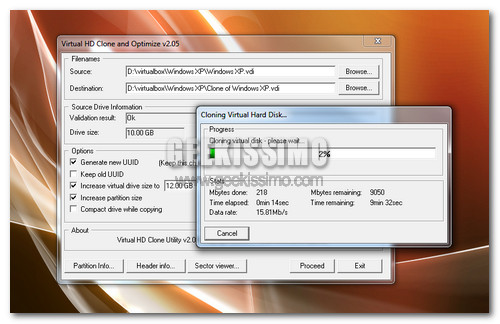
Dopo aver creato una nuova macchina virtuale in VirtualBox e averci installato sopra un sistema operativo, vi siete resi conto di aver usato un drive troppo piccolo per le vostre esigenze? Non disperate, non c’è bisogno di rifare tutto daccapo, si può ampliare la capienza di un drive virtuale VDI senza creare una nuova macchina virtuale e senza dover perdere tempo a reinstallare un sistema operativo.
Basta usare CloneVDI, un simpatico programma freeware che permette di aumentare le dimensioni degli hard disk virtuali senza alterarne il contenuto. Se vi va, eccovi una guida passo-passo su come espandere gli hard disk di VirtualBox utilizzandolo e come montare i drive ampliati nelle virtual machine del celebre programma di virtualizzazione targato Oracle.
- Collegarsi al forum di VirtualBox e cliccare sulla voce CloneVDI-exe-2.05.zip che si trova in fondo al primo post per scaricare il programma CloneVDI sul proprio PC;
- Aprire l’archivio zip appena scaricato, estrarne il contenuto in una cartella qualsiasi e avviare l’applicazione CloneVDI.exe;
- Cliccare sul pulsante Browse relativo al campo Source e selezionare l’hard disk di VirtualBox da espandere (è il file in formato vdi avente lo stesso nome della macchina virtuale a cui si riferisce);
- Mettere la spunta su Increase virtual drive size to e digitare nell’apposito campo di testo le nuove dimensioni da far assumere al drive (in GB);
- Mettere la spunta su Increase partition size (in modo che i GB in più aggiunti al drive non siano riconosciuti come spazio non allocato ma come una vera e propria espansione della partizione di sistema);
- Cliccare sul pulsante Proceed e attendere che la procedura di espansione del drive venga completata (ci dovrebbe volere qualche minuto). Ad operazione completata, il nuovo drive ampliato sarà salvato nella stessa cartella di quello originale con il prefisso Clone of nel nome (es. Clone of Windows XP.vdi se il drive ampliato si chiamava Windows XP.vdi);
- Una volta completata la procedura per espandere gli hard disk di VirtualBox, occorre istruire la macchina virtuale a caricare il nuovo drive più capiente al posto del vecchio. Per farlo, bisogna avviare VirtualBox, fare click destro sulla macchina virtuale relativa al drive ampliato e selezionare la voce Impostazioni dal menu contestuale;
- Nella finestra che si è aperta, recarsi nella sezione Archiviazione, cliccare sul drive originale della virtual machine (es. Windows XP.vdi) ed eliminarlo cliccando sul pulsante col simbolo – rosso presente in basso;
- Fare click sulla voce Controller IDE e aggiungere il nuovo drive alla macchina virtuale (es. Clone of Windows XP.vdi) cliccando prima sul secondo pulsante con il simbolo + verde e poi su Scegli un disco esistente;
- Cliccare sul drive appena aggiunto e selezionare la voce IDE slave primario dal menu a tendina Disco fisso;
- Cliccare su OK per salvare i cambiamenti e avviare la macchina virtuale.
È fatta! Ora godetevi la vostra macchina virtuale con hard disk ampliato e, se volete, cancellate pure il file VDI relativo al drive originale. Se volete scoprire come ridurre le dimensioni dei dischi fissi virtuali di VirtualBox o come aggiungere un secondo hard disk a Windows sotto VirtualBox, fate pure riferimento alle nostre guide dedicate a questi argomenti.





![Come installare Mac OS X Snow Leopard su VirtualBox [the easy way]](https://geekissimo.com/wp-content/uploads/2010/07/osxvb-70x70.jpg)



#1lordmax
Molto, ma proprio molto interessante. Lo provo subito. ^__^
#2lordmax
Giusto per dire… non è che ne salta fuori una versione linux?
^__^
#3Antonio Doldo
Il programma gira benissimo in Linux usando wine 😉
wine CloneVDI.exe
#4Ernesto
Cliccando Proceed mi da l’errore “Access to dest drive was denied”.
Cosa ho sbagliato?
#5StromLem
[url=https://stromectolgf.online/#]ivermectin cost[/url] ivermectin cream 1%
#6MichealGlach
[url=https://withoutprescription.store/#]п»їed drugs online from canada[/url] best ed pills non prescription
#7Geraldpex
[url=https://canadiandrugs.best/#]ed prescription drugs[/url] prescription without a doctor’s prescription
#8KeithGlove
[url=https://allpharm.store/#]Himplasia[/url] Protonix
#9Geraldpex
[url=https://allpharm.store/#]canada pharmacies/account[/url] highest rated canadian pharmacies
#10Geraldpex
[url=https://canadiandrugs.best/#]ed prescription drugs[/url] canadian medications
#11Geraldpex
[url=https://erectionpills.shop/#]treatment of ed[/url] best treatment for ed
#12Geraldpex
[url=https://erectionpills.shop/#]best ed drugs[/url] ed treatments